Как да настроите VPN на Chromebook
разни / / August 05, 2021
Chromebook са новите норми на мобилните компютри, които са достъпни, здрави и еднакво способни на своите колеги за навиване. На всичкото отгоре те са много сигурни и удобни за VPN. Настройване на a VPN за Chromebook е чудесна идея, ако сте загрижени за поверителността и сигурността. Когато повечето wifi мрежи не са толкова сигурни, ако настроите VPN на Chromebook, това със сигурност ще ви помогне да защитите цифровия си отпечатък от хакери и натрапници. А с VPN (виртуална частна мрежа) можете лесно да заобиколите ограничението за регион или държава. Така че би било идеално за гледане на Netflix и други услуги за поточно предаване на медии, които са специфични за региона.
Chromebook има вградена настройка за VPN услуги. Ако имате идентификационни данни за вход на вашите частни VPN услуги, тогава можете лесно да влезете. В не, има много удобни за VPN разширения, които можете да използвате за достъп до VPN сървъри. Независимо от това, да кажа, че е лесно да настроите VPN на Chromebook. Реклама днес в това ръководство, ние ще ви помогнем да инсталирате най-новата VPN на вашия Chromebook, за да можете да сърфирате в интернет със сигурност и удобство.

Съдържание
- 1 Какво е VPN на Chromebook
-
2 Как да настроите VPN на Chromebook
- 2.1 Чрез настройките на Chromium
- 2.2 Инсталиране на разширения / приложения за VPN
- 3 Заключение
Какво е VPN на Chromebook
Chromebook е лаптоп или таблет, работещ на базирана на Linux ОС Chrome. Тези устройства работят на облачна система, вместо на машината. Следователно браузърът Chrome може да се използва за извършване на различни задачи в него. Chromebook има вградена VPN (виртуална частна мрежа), за да ви осигури по-сигурна връзка и поверителност.
Добрата VPN е решение за използване на Chromebook, без да се нарушават вашата сигурност и поверителност. Най-важното е, че VPN ще промени вашия IP адрес и ще шифрова данните ви, което ви осигурява защита от злонамерен софтуер, хакери и тракери. Въпреки че Chromebook има, той е вграден VPN; пак ще ви трябват CA сертификати, които можете да закупите от компания за доставчик на VPN или да изтеглите безплатно онлайн. Можете също да използвате VPN програми на трети страни от уеб магазина на Chrome.
Как да настроите VPN на Chromebook
Настройването на VPN в Chromebook е лесен процес. Можете да го направите ръчно в приложението за браузър Chrome. Или можете да използвате всяко приложение на трета страна, за да го направите. Той също така поддържа разширения, така че можете да използвате и разширения за VPN. Всички методи са разгледани по-долу:
Чрез настройките на Chromium
Тъй като повечето VPN компании правят VPN само за Windows и Mac, така че може да се наложи да въведете информацията ръчно. Тези стъпки ще ви покажат как да настроите VPN ръчно на Chromebook, ако вашият доставчик на VPN няма приложение за книги на Chrome.
Изтеглете CA сертификатите от своя надежден източник и съхранявайте файла в локалното хранилище. Отворете нов раздел в браузъра и сложете chrome: // настройки / сертификати в адресната лента и натиснете enter. Щракнете върху раздела Органи.

Забележка: Ако имате потребителски сертификат, отидете в раздела Потребител вместо в раздела Органи.
Щракнете върху бутон за импортиране и изберете изтегления файл, ще се появи прозорец, проверете го или оставете всичко непроверено. Вашите сертификати ще бъдат инсталирани и импортирани.
Отворете Настройки и отидете в раздела Мрежа. Щракнете върху бутона Добавяне на връзка.
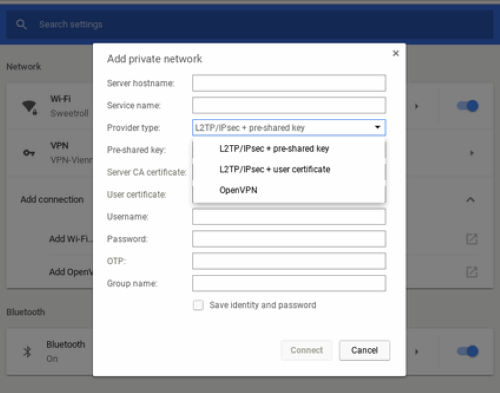
Сега ще трябва да попълните следните полета, можете да получите тази информация от официалния уебсайт на вашия VPN доставчик или от лицето, което администрира вашия Chromebook.
- Име на хост на сървъра: Името или IP адресът на сървъра, към който ще се свързвате.
- Име на услугата: Името на връзката, което се показва в настройките. Наименувайте всичко, което искате.
- Изберете L2TP / IPsec + предварително споделен ключ ако трябва да въведете втора парола, след като влезете във вашата VPN или изберете L2TP / IPsec + Потребителски сертификат ако имате отделни потребителски сертификати.
- Изберете OpenVPN ако нито едното, нито другото не се отнася за вашата VPN връзка.
- Предварително споделен ключ: Въведете тук вторичната парола, която трябва да свържете. Ако не е необходимо да използвате втора парола, оставете това празно.
- Сертификат за сървър CA и потребителски сертификат:Ако сте инсталирали CA сертификат, както е описано по-горе, изберете го от списъка или го оставете на По подразбиране.
- Потребителско име:Потребителското име, което използвате за влизане във вашата VPN.
- Парола: Паролата за вашия VPN акаунт.

Щракнете върху Свързване, за да тествате вашата VPN. Ще знаете, че е свързан, ако видите символ на ключ до иконата на wifi.
Инсталиране на разширения / приложения за VPN
Можете лесно да изтеглите добри VPN приложения от магазина на Chrome, за да използвате VPN на вашия Chromebook.
Забележка: Ако използвате версия на Chrome OS по-ниска от v64, само приложенията, изтеглени от Google Play Store, ще бъдат защитени от VPN.
Кликнете върху иконата на Play Store и потърсете VPN, например Express VPN
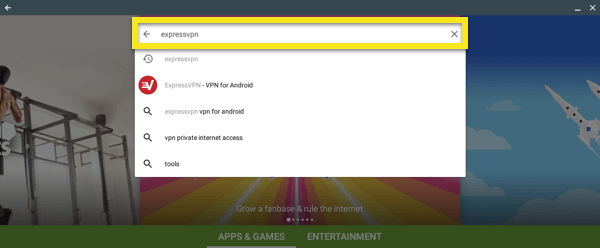
Кликнете върху инсталиране и приемете всички условия. След инсталирането на приложението го отворете и влезте. Ще трябва да разрешите на VPN да настройва VPN връзки. Изберете OK и OK
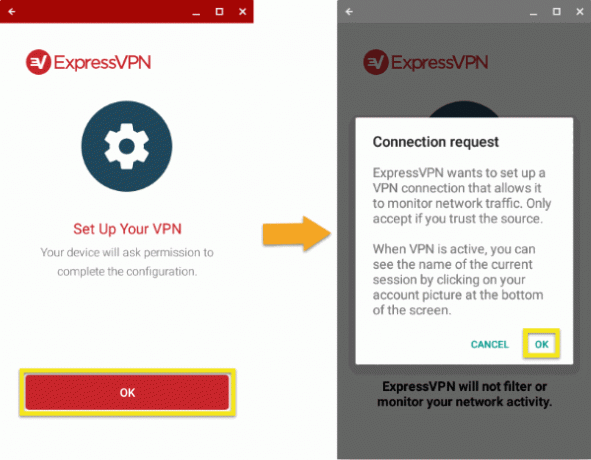
Щракнете върху бутона Свързване, за да се свържете с желаното от вас местоположение, той ще ви покаже, че сте свързани, след като се свържете

Насладете се на поверителността и сигурността си, като настроите VPN на Chromebook.
Заключение
Грижата за вашата поверителност е много важна. Ето защо трябва да изпълните тези стъпки, за да настроите VPN на своя Chromebook. Обикновено всички ваши данни за сърфиране са защитени от Chrome от всякакви подозрителни уебсайтове. Но е безопасно да използвате VPN, за да защитите вашите чувствителни данни онлайн от натрапници и хакери. Можете да използвате и всякакви разширения на Chrome на трети страни. Но това ще бъде ефективно само при сърфиране.
Избор на редакторите:
- Chrome OS 80 предлага навигация с жестове като Android 10
- Проверете кога вашият Chromebook ще спре да получава актуализации
- Всички трикове и съвети за PUBG VPN: Още награди по време на игра, купон, RP, екипировка и други
- Как да изтрия VPN от iPhone и iPad
- Използване на VPN на вашия Android: Как може да бъде от полза?
Rahul е студент по компютърни науки с голям интерес в областта на технологиите и темите за криптовалута. Той прекарва по-голямата част от времето си или в писане, или в слушане на музика, или в пътувания до невиждани места. Той вярва, че шоколадът е решението на всичките му проблеми. Животът се случва и кафето помага.


